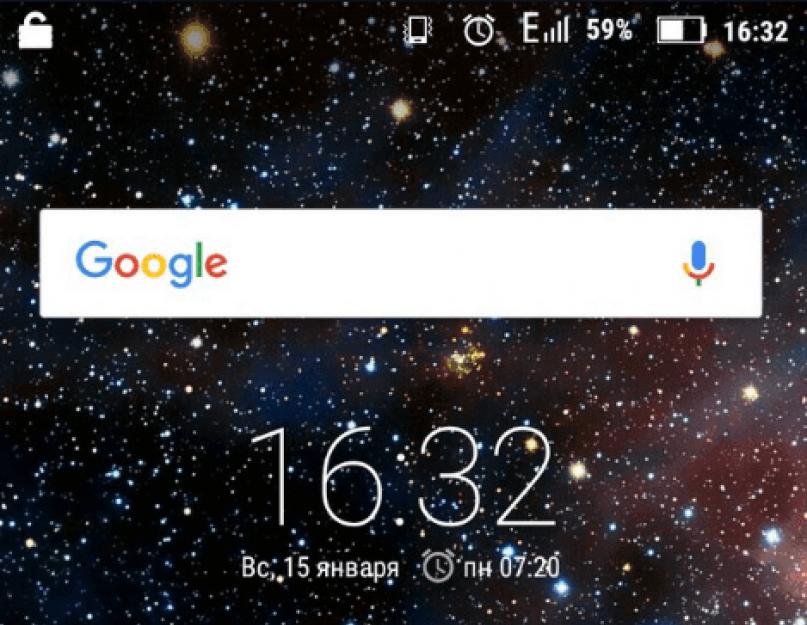Egy idő után az első bekapcsolás után túl sok információ halmozódik fel a telefonon, és egyszerűen nincs szabad hely az új fájlok számára. Különösen gyakran a költségvetési Android-eszközök tulajdonosai szembesülnek ezzel a problémával. De nem minden olyan egyszerű, minden telefonnak többféle memóriája van, és először ki kell találnia, hogy mindegyikük miért felelős, és csak ezután tisztítsa meg a modult a felesleges fájloktól és a lényegtelen információktól. Milyen módszerekkel lehet megtisztítani vagy növelni a tárhely mennyiségét?
Memóriatípusok Android-eszközökön
Mindegyik memóriarészlegnek megvannak a maga feladatai és jellemzői, amelyeket most megértünk:
Ha a beépített és a külső memória teljesen fel van töltve, akkor már nem tud semmit feltenni a készülékre. Az is előfordulhat, hogy a telefon lefagy, lelassul és megtagadja az alkalmazások elindítását.
Ha a RAM vagy ROM teljesen megtelt, akkor a telefon lefagy, lelassul és leáll az alkalmazások megnyitása. Ezenkívül sok eszközben van olyan funkció, amelynek köszönhetően, ha a RAM vagy ROM erősen meg van terhelve, automatikusan újraindul, és letilt néhány alkalmazást.
Hogyan tekinthet meg statisztikákat egy okostelefon vagy táblagép memóriahasználatáról
Először is nézzük meg, hogy mennyi és milyen memóriánk maradt a következőképpen:
 A beállítások megnyitása
A beállítások megnyitása
 Lépjen a "Memória" szakaszba
Lépjen a "Memória" szakaszba
 Memóriahasználati információk
Memóriahasználati információk
 Nyomja meg a "Menü" gombot a RAM-mal és ROM-mal kapcsolatos információk megtekintéséhez
Nyomja meg a "Menü" gombot a RAM-mal és ROM-mal kapcsolatos információk megtekintéséhez
 A képernyő alján található gomb információkat tartalmaz a RAM és a ROM rendelkezésre álló és teljes memóriájáról
A képernyő alján található gomb információkat tartalmaz a RAM és a ROM rendelkezésre álló és teljes memóriájáról
Hogyan lehet törölni a készülék memóriáját
Mivel előbb-utóbb mindenki szembesül ezzel a problémával, többféle módon is törölhető, amelyek mindegyike egy adott memóriához használatos.
Beépített alkalmazásokkal
Először is azt fogjuk használni, amit az okostelefon fejlesztői kitaláltak a belső és külső memória törléséhez az alábbi lépések végrehajtásával:
 Menj a beállításokhoz
Menj a beállításokhoz
 Lépjen a "Memória" szakaszba
Lépjen a "Memória" szakaszba
 Kattintson a "Gyorsítótár" gombra
Kattintson a "Gyorsítótár" gombra
 Erősítse meg a gyorsítótár törlését
Erősítse meg a gyorsítótár törlését
 Lépjen az "Egyéb" szakaszba
Lépjen az "Egyéb" szakaszba
 Megjelöljük azokat az alkalmazásokat, amelyek fájljait nem bánja, ha törölni szeretné
Megjelöljük azokat az alkalmazásokat, amelyek fájljait nem bánja, ha törölni szeretné
 Az adatok törléséhez kattintson a szemetes ikonra
Az adatok törléséhez kattintson a szemetes ikonra
Oktatóvideó: hagyja el a jobb oldalt, törölje a felesleget - hogyan kell megfelelően tisztítani a memóriát az Androidban
A RAM és a ROM törléséhez kövesse az alábbi lépéseket:
 Tartsa lenyomva a „Menü” gombot a futó alkalmazások listájának megnyitásához
Tartsa lenyomva a „Menü” gombot a futó alkalmazások listájának megnyitásához
 Kattintson a seprű ikonra az összes alkalmazás egyidejű bezárásához
Kattintson a seprű ikonra az összes alkalmazás egyidejű bezárásához
 Nyissa meg a telefon beállításait
Nyissa meg a telefon beállításait
 Lépjen az „Alkalmazások” részre
Lépjen az „Alkalmazások” részre
 Lépjen a "Munka" szakaszba
Lépjen a "Munka" szakaszba
 A leállítandó alkalmazások kiválasztása
A leállítandó alkalmazások kiválasztása
 Kattintson a "Stop" gombra
Kattintson a "Stop" gombra
 Kattintson egy speciális ikonra a gyorsítótárazott alkalmazások listájának megjelenítéséhez
Kattintson egy speciális ikonra a gyorsítótárazott alkalmazások listájának megjelenítéséhez
 A szükségtelen alkalmazások leállítása
A szükségtelen alkalmazások leállítása
Oktatóvideó: RAM törlése Android-eszközön
Tárhely felszabadítása manuálisan
Ez a módszer magában foglalja a fájlok és programok átvitelét a belső memóriából a külső memóriába, mivel általában a telefon beépített memóriája észrevehetően kisebb, mint az SD-kártyával kiegészítőleg telepíthető. Külső memóriába másolhat át képeket, videókat, e-könyveket és fájlokat, amelyek nem vesznek részt a telefon teljesítményének fenntartásában. Általában vigyen át mindent, ami nem kapcsolódik az operációs rendszerhez.
 Nyissa meg a File Explorert
Nyissa meg a File Explorert
 Lépjen a belső memóriába
Lépjen a belső memóriába
 Válassza ki az átvinni kívánt fájlt
Válassza ki az átvinni kívánt fájlt
 Kattintson az olló ikonra a fájl kivágásához
Kattintson az olló ikonra a fájl kivágásához
 Lépjen a MicroSD szakaszhoz
Lépjen a MicroSD szakaszhoz
 Illessze be a kivágott fájlt a "Beszúrás" gombbal
Illessze be a kivágott fájlt a "Beszúrás" gombbal
Az alábbi lépések végrehajtásával az alkalmazás egy részét külső memóriába is átviheti:
 Nyissa meg a telefon beállításait
Nyissa meg a telefon beállításait
 Lépjen a "Memória" szakaszba
Lépjen a "Memória" szakaszba
 Jelölje be a MicroSD melletti négyzetet
Jelölje be a MicroSD melletti négyzetet
 Újraindítjuk a készüléket
Újraindítjuk a készüléket
Számítógépet használva
Ne felejtse el, hogy számítógépét külső meghajtóként is használhatja. A fájlok telefonról számítógépre történő átviteléhez kövesse az alábbi lépéseket:
 Csatlakoztassa a telefont és a számítógépet USB-kábellel
Csatlakoztassa a telefont és a számítógépet USB-kábellel
 Ugrás a telefonos tartalomhoz
Ugrás a telefonos tartalomhoz
Felhőtechnológiákkal bővítjük a kütyü képességeit
Az elmúlt években az internet olyan ága, mint a felhőtechnológia, aktívan fejlődött, lehetővé téve az internetes fájlon keresztüli feltöltést a „felhőbe”. Ez így történik:
 A Yandex.Disk alkalmazás telepítése
A Yandex.Disk alkalmazás telepítése
 A szükséges fájlok feltöltése a Yandex felhőszervereire
A szükséges fájlok feltöltése a Yandex felhőszervereire
Harmadik féltől származó programokkal dolgozunk
A Play Marketen számos ingyenes programot találhatsz, amelyek segítségével pár kattintással megtisztíthatod a telefonodat. Most megvizsgáljuk a legnépszerűbb és legpraktikusabbat közülük:
A Clean Master megszabadítja a tárhelyet a szükségtelen információktól
Valószínűleg az egyik leghíresebb alkalmazás, és nem csak a kategóriájában, hiszen több mint 5 000 000 telepítése van. A Clean Master az eszköz teljes megtisztítását kínálja az ideiglenes fájloktól, a gyorsítótártól, a sérült és üres mappáktól, a böngésző előzményeitől és egyéb szeméttől. Tartalmazza a szükségtelen alkalmazások automatikus bezárását és a beépített víruskeresőt is. Az alkalmazás kellemes és felhasználóbarát felülettel rendelkezik, amely lehetővé teszi a készülék tisztítását az "Elemzés" és a "Törlés" gombok mindössze két kattintásával. Link a telepítéshez a Play Marketről -
 Clean Master alkalmazás telepítése
Clean Master alkalmazás telepítése
Rendszerfigyelés az Android Asszisztensben
Szintén méltán található a legnépszerűbb Play Market programban (https://play.google.com/store/apps/details?id=com.advancedprocessmanager&hl=ru), amely nagyon széles funkciókkal rendelkezik:
 Az Android Assistant alkalmazás telepítése
Az Android Assistant alkalmazás telepítése
A Total Commander segít a mappák és fájlok felépítésében
Ez az alkalmazás az eszközön lévő összes fájl rendszerezésére szolgál. A Total Commander lehetővé teszi a mappák be- és kicsomagolását rar és zip formátumban. Ez magában foglalja a telefon tartalmának szerkesztését és átvitelét egyik helyről a másikra vagy egy másik eszközre. Link a telepítéshez a Play Marketről -
 A Total Commander alkalmazás telepítése
A Total Commander alkalmazás telepítése
Hogyan lehet növelni a belső memóriát Androidon
Ha a memória tisztítása nem oldotta meg a problémákat, akkor ideje gondolkodni a készülék frissítésén.
Először is vegyél egy SD-kártyát. Jelenleg ezek költsége a memória mennyiségétől függ. Vagyis egy 8 GB-os kártya kétszer annyiba kerül, mint egy 4 GB-os. Próbáljon meg olyan kártyát vásárolni, amely több memóriával rendelkezik, mint amennyire jelenleg szüksége van, mert a jövőben anélkül helyezheti át egy új telefonra, hogy újat kellene vásárolnia.
Másodszor, telepítse a FolderMount alkalmazást a Play Marketről (https://play.google.com/store/apps/details?id=com.devasque.fmount&hl=en) és a 360root alkalmazást, amely root jogokat ad eszközének (letöltés ez lehetséges a fejlesztő hivatalos webhelyéről http://360root.ru).
 Nyomja meg a gombot a telefon rootolásához
Nyomja meg a gombot a telefon rootolásához
 Az alkalmazás megnyitása
Az alkalmazás megnyitása
Videó: Mappák kombinálása
Harmadszor, kitaláljuk, hogyan lehet növelni az eszköz RAM-ját. Ezt speciális programokkal lehet megtenni, amelyek lapozófájlt hoznak létre. Például a Ram Manager.
 A RAM Manager ingyenes alkalmazás telepítése
A RAM Manager ingyenes alkalmazás telepítése
 Adjon root jogokat az alkalmazásnak
Adjon root jogokat az alkalmazásnak
 Válasszon egyet a módok közül
Válasszon egyet a módok közül
Ram Manager működési módok:
Hogyan ne elduguljon el a telefon és takarítson meg rendszererőforrásokat
Annak érdekében, hogy a jövőben elkerülje a szabad eszközmemóriával kapcsolatos problémákat, kövesse az egyszerű szabályokat:
Az eszköz teljesítménye közvetlenül függ a szabad helytől. Ha a memória eltömődött, akkor nem kerülheti el a lefagyást és a telefon teljesítményének lelassulását. Ne feledje, hogy minden számítógépes eszköz folyamatos gondozást és vírusvédelmet igényel. Csak ha körültekintően és körültekintően kezeli a kütyüt, akkor hosszú ideig és kiváló minőségben fog szolgálni, folyamatosan kielégítve az Ön igényeit.
Bármely Android platformon lévő eszköz működése során napról napra eltömődik az eszköz operációs rendszere, és rengeteg felesleges információ halmozódik fel: a böngésző keresési és letöltési előzményei, néhány befejezetlen folyamat, különféle segédprogramok naplói, játék gyorsítótár és még sok más. Mindezek az adatok fokozatosan felhalmozódnak, és nem csak helyet foglalnak el a modulon, hanem lelassítják az egész rendszert.
Próbáljuk kijelölni a leghasznosabb és legnépszerűbb segédprogramok listáját, amelyek gond nélkül megtisztítják az eszközt.
Egy kicsit a "szemétről"
A "szemét" fő forrása az "Android"-ot futtató kütyükön, vagyis egy speciálisan kijelölt terület a gyakran használt információk tárolására. Előfordulhat, hogy a fájljairól szövegszerkesztőkből származó másolatok találhatók, alkalmazásokban hallgatott zenék, képek a böngészőhöz, térképek a Google Térképről és sok más, még nem igényelt dolog.
A gyorsítótár memóriakártyán, a készülék működési részében vagy a beépített hardverben tárolható. Az egyik többé-kevésbé jó ok arra, hogy mindezt a szemetet megtartsuk, az internetes forgalom megtakarítása, amihez gyorsabb oldalbetöltés társul, de ez a pillanat már a múlté. A nagy hármas (MTS, Beeline, Megafon) vonzó internettarifákról gondoskodott, nagy forgalom mellett, 4G sebesség mellett. Ezért sokak számára rutinproblémává válik az Android telefon törmeléktől való tisztítása.
A jól ismert Google Play alkalmazásban rengeteg érdekes programot találhatunk, amelyek nem csak a gyorsítótártól szabadulnak meg, hanem a rendszerfájlokban is rendet tesznek. Az ilyen segédprogramok sokfélesége miatt meglehetősen nehéz kiválasztani a legjobb alkalmazást a szemét tisztítására az Androidon, ezért közelebbről megvizsgáljuk a legintelligensebb programokat, figyelembe véve a szakértők véleményét és a hétköznapi felhasználók véleményét.
Tiszta mester
Az alkalmazást a Cheetah Mobile fejlesztette ki, és ingyenesen terjeszthető. Talán ez a legjobb Android szeméttisztító. A segédprogram számos hasznos eszközt tartalmaz a telefonon lévő rendszerfájlok rendszerezéséhez. Ezenkívül az alkalmazás nagyon barátságos felülettel rendelkezik, klasszikus minimalista stílusban.

A segédprogram feladatkezelőként, alkalmazáskezelőként és futó folyamatok vezérléseként is működhet. Androidon a Clean Master mindenféle szennyezéssel foglalkozik: vágólapok, ideiglenes alkalmazásfájlok, cookie-k, a böngésző keresési előzményei, gyorsítótár és egyebek.
A segédprogram elsősorban a nagy (> 10 MB) fájlokra fordít különös figyelmet. Ezután az alkalmazás összeállítja a talált problémák részletes listáját, ahol a mellette lévő négyzet bejelölésével eltávolíthatja a felesleges elemeket. Ezenkívül az "Android" megtisztítása a szeméttől az eszköz RAM-jában történik. Valós időben megtekintheti az összes futó folyamatot, és letilthatja azokat, ha feleslegesek és jelenleg nincs rájuk kereslet. Ezenkívül a segédprogram képes figyelni az összes telepített programot a gyorsítótárral együtt, lehetővé téve az adott alkalmazás által elfoglalt hely tényleges mennyiségét az eszköz belső és külső memóriájában.
A Clean Master előnyei:
- világos és rendkívül barátságos felület;
- ésszerű kialakítás a klasszikus "Android" stílusban;
- jó adatfeldolgozási sebesség;
- további funkciók elérhetősége a platform optimalizálása érdekében.
Hibák:
- egyes funkciókhoz root jogok szükségesek (superuser).
App Cache Cleaner
Az INFOLIFE LLC segédprogramja, csakúgy, mint az első esetben, ingyenesen kerül terjesztésre. Az "Android" szeméttől való tisztítása egyetlen gomb megnyomásával történik. A felesleges azonnal törlődik a felhalmozott gyorsítótárral együtt.

Van a készülék idő szerinti automatikus tisztítása, ami nagyon kényelmes, a kiválasztott programokhoz memóriakorlátozási funkció is tartozik, így az olyan alkalmazások, mint a Google maps vagy a játékok nem szenvednek el egy teljes tisztítást.
A segédprogram előnyei:
- kényelmes, érthető és jól lokalizált felület;
- a rendszer meghatározott időközönként ütemezett ütemezés szerinti tisztításának képessége;
- az alkalmazás egyszerűsége.
- szűkre szabott segédprogram (csak készpénzben).
1-Kattintson a Törlés gombra
Ingyenes alkalmazás az OPDA Appublish Co. fejlesztőtől. A menü egy gombjának megnyomásával az Android megtisztítja a szemetet: gyorsítótár, hívásnapló, felhalmozott SMS-ek, böngésző előzmények, ideiglenes fájlok stb. Egyszerűen nincsenek további beállítások vagy funkciók, ami rendkívül egyszerűvé teszi a program használatát.

A platform kényelmesebb karbantartása érdekében megjeleníthet egy parancsikont a programhoz az asztalon: egy kattintás - és az Android 1-Click Clear alkalmazás eltávolítja az összes felesleges információt. Az egyetlen negatívum, amivel a segédprogram vétkezik, az az ügyetlen lokalizáció. A programot a japánok fejlesztették ki a megfelelő stílusban, így néhány menüág egyszerűen érthetetlen benne, és néha véletlenszerűen kell dolgozni a beállításokkal.
Az 1-kattintásos törlés előnyei:
- könnyű használat - egyetlen kattintással;
- viszonylag gyors platformtisztítás;
- mutatók láthatósága.
Hibák:
- egyes menüágak rosszul vagy egyáltalán nincsenek lokalizálva.
Speciális Feladatkezelő
Az INFOLIFE LLC fejlesztő intelligens szoftverének másik képviselője. Az "Android" tisztítása a szeméttől a teljes platform minőségi elemzése után történik. Az alkalmazás nagymértékben optimalizálhatja eszközét a nem kívánt folyamatok figyelésével.

Ha gondosan belemélyed a menübe, szinte tökéletes tisztaságot érhet el Android kütyüjében. Minden gyanús vagy szükségtelen folyamat automatikusan megsemmisül vagy azonnal a platform elindításakor, vagy miután végrehajtanak valamilyen műveletet a részükről.
Az Advanced Task Manager előnyei:
- világos, kényelmes és általában barátságos felület;
- klasszikus dizájn felesleges harangok és sípok nélkül (minden a helyén van);
- számos hasznos és testreszabható funkció a platform komplex tisztításához;
- hozzáértő orosz lokalizáció.
- rengeteg hirdetési kütyü, ablak és spam (fizetős opcióval megoldva).
Hívásnapló monitor
Ez a segédprogram elsősorban a hívás- és SMS-naplók optimalizálására és tisztítására szolgál. Ha szeretné, a beállításokban engedélyezheti az összes napló automatikus törlését hívás vagy elküldött üzenet után.

Az alkalmazás meglehetősen barátságos felülettel rendelkezik, és nélkülözhetetlen eszköz az "Android" eszközök és más "kémek" tulajdonosai számára. A hívásnaplók törlése mellett a program lehetővé teszi hamis hívások hozzáadását a naplókhoz. Ezenkívül a segédprogram elrejthető az asztalról, és eltávolítható az alkalmazások általános listájáról a kíváncsi szemek elől. A fő csak a #9999 tárcsázása után jelenik meg.
A hívásnaplófigyelő előnyei:
- gazdag és világos funkcionalitás;
- egyszerű beállítások az automatikus üzemmódokhoz;
- „kém” képességek;
- illetékes lokalizáció;
- teljesen ingyenes termék.
Hibák:
- a segédprogramhoz nincs beépített widget.
Történelem radír
Nagyon kényelmes és szűkre szabott segédprogram az INFOLIFE LLC intelligens fejlesztőjétől. A program mindennel működik, aminek előzménye van: böngészők, hívás- és SMS-naplók, keresések, térképek, YouTube, Google Play stb. Ha saját maga után kell megtisztítania a rendszert, ez az alkalmazás ideális.

Ezenkívül a program gyorsan megszabadulhat a felhalmozott gyorsítótártól. Igaz, a szoftver válogatás nélkül mindent töröl, vagyis a teljes gyorsítótárat egyszerre és minden alkalmazásban. Ez némileg kényelmetlen, de kiegészítő funkcióként remekül működik.
A History Eraser előnyei:
- minden előzmény törlése egyetlen kattintással;
- bár közepes, de működik a gyorsítótárral;
- az "Android" tisztítása a szeméttől egy számítógépen keresztül az azonos nevű szoftverrel (Windows és Mac OS operációs rendszerek).
- szűken fókuszált funkcionalitás;
- Az étlapokban és a folyóiratokban helytelen cirill karakterek találhatók.
Összegzés
Valamennyi fent bemutatott válaszadó tökéletesen megbirkózik a rábízott feladatokkal és rendszeresen ellátja feladatait. Legtöbbjük szűk fókuszú, ezért néha több segédprogramot is telepítenie kell (megint eltömíti a platformot).
Az egyetlen többfunkciós, de nehéz szoftver az Android korai verzióihoz a Clean Master. Lehetőségeivel nem félhet a rendszer tisztaságától, és ha további fizetett előfizetést vásárol, a segédprogram a jelentősen kibővült funkcionalitás miatt nélkülözhetetlen asszisztenssé válik a platform karbantartásában.
Helló, amint a címből megérti, ebben a cikkben arról fogunk beszélni, hogyan gyorsíthatja fel az Androidot. A telefonok és táblagépek „lefagyásának” problémája nagyon gyakori, és sok Android-tulajdonost aggaszt. De sajnos nem mindenki tudja egyedül megszüntetni ezt a hiányosságot. Mielőtt rátérnénk a probléma megoldására, nézzük meg annak előfordulásának okait.
Miért lassul és lefagy az Android?
Egy új Android-eszköz tulajdonosa eleinte elégedett a munka sebességével, de egy idő után általában a következő történik:
- Az okostelefon hosszabb ideig tart az indításhoz.
- A játékok késni kezdenek.
- Az akkumulátor észrevehetően gyorsabban lemerül.
- A gesztusvezérlés megszakadt.
- Jelentősen megnöveli a webhelyek válaszidejét az interneten való böngészés során.
Miért kezd lelassulni és meghibásodni az okostelefon? A legtöbb esetben ez a telepített játékok és alkalmazások nagy számának köszönhető. Idővel felhalmozódnak, és ugyanakkor nagyszámú szükségtelen fájlt és mappát kezdenek létrehozni, amelyek szabad helyet foglalnak el a RAM-ból.
A RAM (RAM) az úgynevezett „Random Access Memory” (Random Access Memory), amely az Android működése során tárolja a program végrehajtható kódját, valamint a processzor által feldolgozott adatokat.
A leggyakoribb okok, amelyek miatt az okostelefon „lelassul” és „lefagy”:
- Nincs elegendő rendszer- vagy RAM-memória.
- Számos telepített játék és alkalmazás.
- Sok "szemét" (mappamappák és fájlok, amelyek a felesleges játékok és alkalmazások törlése után a készülékben maradnak).
- Elavult szoftver (SW).
- Számos szolgáltatás és program fut és fut egyszerre.
Ezek a fő okok, amelyek lassítják a kütyük működését. Leggyakrabban a memória hiánya okozza a fenti problémák egyidejű megnyilvánulását. Ha mindezeket a jeleket észleli, akkor ideje megtisztítani a RAM-ot. Most, hogy ismerjük az okokat, áttérhetünk azok megszüntetésére.

Hogyan tisztítsuk meg és gyorsítsuk fel az Androidot
Ne keseredjen el, hogy a kütyü lefagyott – a legtöbb esetben ez a probléma könnyen megoldható. Mit kell tenni? Leggyakrabban elegendő egy speciális alkalmazás telepítése és futtatása az Android tisztításához és felgyorsításához. Azt is javasoljuk, hogy kövesse az alábbi tippeket, hogy telefonja gyorsabb legyen:
- Távolítsa el vagy állítsa le az összes olyan alkalmazást, amelyre nincs szüksége a beállításokban. Ha nem tudja eltávolítani a rendszerprogramokat, akkor olvassa el a beépített alkalmazások eltávolítására vonatkozó utasításokat.
- Rendszeresen törölje a gyorsítótárat.
- Időnként végezzen kemény visszaállítást a gyári beállításokra.
- Frissítse a firmware-t (szoftvert).
- Adatok átvitele SD-kártyára.
- Állítsa le vagy távolítsa el a szükségtelen alkalmazásokat.
- GPS letiltása.
- A beállításokban tiltsa le a szinkronizálást és a szükségtelen szolgáltatásokat.
Általában elegendő ezen ajánlások követése. De ha nem akarja az összes lépést manuálisan elvégezni, akkor ehhez használhat egy speciális alkalmazást, és egyszerűsítheti az egész folyamatot. Telepítsen egy ingyenes alkalmazást Android-eszközének gyors tisztításához és felgyorsításához egyetlen kattintással.


Alkalmazások a tisztításhoz és a gyorsításhoz
Az összes bemutatott program ingyenes és letölthető a Google Play Áruházból.
Master Cleaner: Az egyik legnépszerűbb alkalmazás az Android felgyorsítására és tisztítására. A Clean Master segítségével törölheti a gyorsítótárat, törölheti a játékokat és törölheti a keresési előzményeket. A Cleanup Wizard fő funkciói mellett egy beépített vírusirtó (online működik) és az akkumulátor kíméli. A Clean Masternek két verziója van: Normál és Lite.
- Junk Cleaner – Eltávolítja a gyorsítótárat és a maradék fájlokat.
- Gyorsítás – A játékok és alkalmazások automatikus gyorsítása akár 30%-ig.
- Akkumulátorkímélő - meghosszabbítja a telefon élettartamát azáltal, hogy optimalizálja a futó programok munkáját.
- Hűtés – olyan programokat észlel, amelyek az android túlmelegedését okozzák.
- Applock - lehetővé teszi jelszavak beállítását SMS-ekhez, fényképekhez, névjegyekhez és egyéb olyan szakaszokhoz, amelyeket el kell rejteni a kíváncsi szemek elől.
- Vírusirtó – online védelem és szkennelés.
- Alkalmazáskezelő - törölje és készítsen biztonsági másolatot.
- Auto Launch Manager – letiltja a szükségtelen programokat a még gyorsabb Android teljesítmény érdekében.
A CLEAN MASTER LETÖLTÉSE
Az egyik legjobb alkalmazás a fájlok eltávolítására, a vírusok elleni védelemre és az akkumulátor 40%-os megtakarítására. A 360 Security javítja a telefon teljesítményét, és kiküszöböli a „lassulás” és „lefagyás” problémáit is.
A 360 Security két verzióval rendelkezik: Normál és Lite.
Főbb funkciók és jellemzők:
- A gyorsítótár törlése.
- Egy kattintásos gyorsítás.
- Beépített vírusirtó.
- Energiatakarékos.
- Kényelmes kezelés.
360 BIZTONSÁG LETÖLTÉSE
Android rendszeroptimalizáló és -tisztító alkalmazás ingyenes víruskeresővel. A Speed Booster 60%-kal felgyorsítja telefonját, törli a felesleges fájlokat (gyorsítótár) és növeli az SD-kártyán rendelkezésre álló helyet.
Főbb funkciók és jellemzők:
- Gyors gyorsulás akár 60%-ig.
- Szeméttakarítás.
- Vírus védelem.
- Beépített alkalmazáskezelő.
LETÖLTÉS SPEED BOOSTER
4. Tisztítsa meg és gyorsítsa fel telefonját
Felgyorsítja Android telefonját vagy táblagépét azáltal, hogy megtisztítja a memóriát az ideiglenes és elavult fájloktól és mappáktól.
Főbb funkciók és jellemzők:
- Gyorsítsa fel a telefont.
- Vírusirtó.
- Internet nélkül működik.
- Bővíti és javítja a memóriát.
LETÖLTÉS A GOOGLE PLAY-RŐL
Kicsi, gyors és ingyenes alkalmazás az Android megtisztításához és felgyorsításához. A Power Clean olyan funkciókat kínál, mint a szeméttisztító, memórianövelő, eszközoptimalizálás és alkalmazáskezelő. Ezzel a szoftverrel felszabadíthatja és növelheti a véletlen elérésű memóriát (RAM), eltávolíthatja vagy letilthatja a szükségtelen programokat.
Főbb funkciók és jellemzők:
- Memória felgyorsítása.
- Szeméttakarítás.
- Alkalmazáskezelő.
- applock.
- Eszköz információ.
LETÖLTÉS POWER CLEAN
Ez a Cheetah Mobile indítója 3D-s motorral. A CM Launcher villámgyorsan, elképesztő 3D-s animációs effektusokkal és személyre szabott felülettel rendelkezik.
Főbb funkciók és jellemzők:
- Új animált 3D effektusok.
- A játékok és alkalmazások intelligens rendezése mappák szerint.
- Gyorsulás.
- Személyre szabás.
- Vírus védelem.
- Energiamegtakarítás akár 30%.
- Alkalmazások elrejtése egy láthatatlan mappába.
CM LAUNCHER LETÖLTÉSE
Alkalmazászár, telefonerősítő, szeméttisztító és víruskereső többszintű védelemmel egy szolgáltatásban.
Főbb funkciók és jellemzők:
- Beépített vírusirtó.
- A szükségtelen alkalmazások blokkolása.
- Tisztítsa meg a szemetet, és gyorsítsa fel telefonját.
- Okostelefonos keresés (lopásgátló).
- Szkennelés telepítéskor.
- Hívásblokkolás.
CM SECURITY LETÖLTÉSE

Ha úgy gondolja, hogy csak a vírusok károsíthatják az eszközt, akkor mélyen téved. És mindez azért, mert a felesleges fájlok jelenléte kegyetlen viccet űzhet a rendszeren. Ezért ebben a cikkben néhány egyszerű, de hatékony módszert fogunk megvizsgálni az Android kézi és speciális alkalmazások segítségével történő megtisztítására a felesleges fájloktól!
UPD! Videós utasítás került hozzáadásra, a LAN-ban érkezett kérdéseire adott válaszok hozzáadásra kerültek, és minden adat relevanciája ellenőrizve - 2018.03.29.
Például volt egy alkalmazásod, majd törölted, mint szükségtelen. Mindazonáltal nem lehet eltávolítani az összes fájlt, vannak maradékok, amelyeket az okostelefon memóriájában tárolnak. Ugyanakkor az ilyen fájlok nem törlődnek, hanem a böngésző gyorsítótárához hasonlóan felhalmozódnak, eltömítve az eszköz memóriáját. Egyébként törölnie kell a gyorsítótárat.
És általában, a gyorsítótár kegyetlen tréfát játszhat veled, és egy támadó kezébe kerül. Ezenkívül a RAM-ot a telepített és nem használt alkalmazások töltik be. Ha összehasonlítja okostelefonját a vásárlás utáni első hónapokban és egy évvel a használat után, akkor természetesen a különbség rendkívül szembetűnő lesz. Egy ilyen eszköz enyhén szólva lelassulés nem hajlandó teljes kapacitással dolgozni.
Az alábbiakban arról fogunk beszélni, hogyan tisztítsa meg okostelefonját a törmeléktől, és ne károsítsa.
Természetesen ezek a tippek nem mentik meg számos olyan problémától, amelyek nem kapcsolódnak az okostelefonban lévő "szeméthez", de hasznosak lesznek, ha hosszú ideig nem törölték. Ha pedig folyamatosan figyeli készülékét, nem kell túl gyakran megerőltetnie magát a késések miatt.
Eszköz optimalizálás
- Először is gondolja át, mielőtt bármilyen alkalmazást telepít a készülékére. Az a tény, hogy az eltávolítása után is frakk az eszközön továbbra is mentésre kerül, és ez már tölti is a rendszert.
- Ezek főként az eszköz firmware-ébe ágyazott rendszeralkalmazások lehetnek. Természetesen a legtöbb esetben ez lehetetlen root jogok nélkül. Tehát ha RAM-ot szeretne felszabadítani, próbálja meg megszerezni). A kezdéshez olvassa el a rendszerbe épített alkalmazások eltávolításának legjobb módjait. Ezt meg kell tenni annak érdekében, hogy ne tegye tönkre az eszközt néhány rendszerfájl törlésével.
- A nagy alkalmazások átvihetők külső memóriába. Természetesen nem minden alkalmazást lehet átvinni, de a legtöbb mégis lehetséges.
- Ha vannak hirdetések az alkalmazásokban, akkor jobb, ha kikapcsolja őket. Az ingyenes alkalmazások többnyire tele vannak hirdetésekkel. Ha használja a programot Adblock Plus Androidra, akkor megszabadulhat a hirdetésektől anélkül, hogy egy fillért sem fizetne érte.
Nézze meg a cikket.

Számos módja van annak, hogy megszabaduljon a telefonon/táblagépen lévő szeméttől, és rengeteg alkalmazás létezik erre.
- Clean Master Phone Boost a legnépszerűbb alkalmazás. Ez annak a ténynek köszönhető, hogy teljesen ingyenes, és egyben a legfunkcionálisabb. Nemcsak megtisztítja a telefont a szeméttől, hanem vírusirtóként és a rendszer optimalizálásának módjaként is szolgál.
- Smart Booster - Ingyenes tisztító- Egy másik program, amely segít megtisztítani okostelefonját a szeméttől. Lehet fizetős és ingyenes is. Az alkalmazás képes megtisztítani az okostelefont mindenféle kéretlen alkalmazástól, és aktiválni a teljes eszközt.
- App Cache Cleaner – 1TapClean- Ez egy funkcionális program, amely a legnagyobb funkcionalitással rendelkezik. Nagy sebességgel távolítja el a törmeléket, és gyorsabbá teszi a készülék működését.
- Történelem radír- egy kis program, amely törli a böngészők, hívások stb. előzményeit.
Kézi tisztítás
Ismétlődő fotók, vagy inkább kicsinyített másolatok eltávolítása a normál Galériában.
- Töltse le (nyissa meg) a fájlkezelőt innen
- Nyisd meg, keress mappákat sdcard0 vagy sdcard1
- Lépjen a DCIM/.thumbnails oldalra
- Törölje az összes fájlt, hagyja üresen a mappát
Az alkalmazásfájlokat, azok naplóit, a gyorsítótárat, a maradék fájlokat tisztítás után töröljük.
- Ugyanabban az sdcard0/1-ben keresünk egy mappát ügynök
- Mappa megnyitása Gyorsítótár, távolítsa el a tartalmat
- Utána a mappában ügynök keressen másik könyvtárat előnézet, szintén tiszta
- Ha olyan alkalmazásokat használ, mint a VK vagy a Viber, törölheti a képek és hangok gyorsítótárát.
Videós utasítás
Válaszok az Android tisztítással kapcsolatos 4 leggyakoribb kérdésére
A fájlok tisztítására szolgáló segédprogram már előre telepítve van az okostelefonon, de nincs értelme. Van értelme harmadik féltől származó alkalmazásokat telepíteni, vagy mindegyik csak részben távolítja el a szemetet?
Természetesen a programok nem fogják tudni teljesen megtisztítani az eltömődött telefont, de a főbb elemeket: duplikált fájlokat, gyorsítótárat gond nélkül eltávolítja. Tehát szükség van ilyen alkalmazásokra.
Mint érti, a szükségtelen fájloktól való megszabadulás meglehetősen egyszerű. Ne feledkezz meg az optimalizálásról, és minden rendben lesz. Nos, ha igénybe veszi a leírt alkalmazásokat vagy néhány egyszerű tippet a kézi tisztításhoz, helyet takarít meg az Androidon.
Ne feledje, hogy ne telepítsen kettőnél több tisztítóalkalmazást egy telefonra. Ha a program jó, akkor önmagában minden probléma nélkül megbirkózik, és számos eszköz csak további értékes helyet foglal el az eszközön.
Az okostelefon használata közben felgyülemlik benne az úgynevezett „szemét”: gyorsítótár, üres mappák, különféle ideiglenes fájlok, elfelejtett letöltések, azonos képek stb. Ha mindezt manuálisan próbálja eltávolítani, szinte minden elemet külön kell keresnie. Sőt, ezt az eljárást 2-3 naponta, vagy még gyakrabban kell elvégezni. Minél több alkalmazás van telepítve, annál több hulladék keletkezik. A felgyorsításhoz van egy speciális szoftver. Évről évre új, változatos funkciójú termékek készülnek ezen a területen. Ebben a cikkben összegyűjtöttük a legjobb szeméttisztító alkalmazásokat Android telefonokhoz és táblagépekhez.
Szeméttisztító alkalmazás kiválasztása Androidra.
Egy teljesen új, többfunkciós tisztító, amely nem csak a memóriát tisztítja meg a felesleges információktól, hanem észleli a vírusokat, hűti a processzort, kíméli az akkumulátort és felgyorsítja az operációs rendszert. három szakaszban hajtják végre:
- Kiszámolják a szemét mennyiségét, amelynek eltávolításából nem veszít semmit - itt nyugodtan kattintson az "OK" gombra, és várja meg az eredményt.
- A szoftver megmutatja a nagy súlyú fájlokat, és felajánlja, hogy megszabaduljon tőlük - itt, mielőtt beleegyezne, gondolnia kell, hogy ne veszítse el örökre a fontos információkat.
- A takarító emellett jelentést ad ki a RAM és az akkumulátor erőforrások felhasználásáról, és leállítja a szükségtelen folyamatokat.
Legalább hetente egyszer meg kell vizsgálnia telefonját víruskeresőnek, különösen akkor, ha bizonyos elemeket nem a Google Playről, hanem harmadik felek webhelyeiről tölt le, vagy ha kivesz egy flash meghajtót, és csatlakoztatja egy másik eszközhöz, például számítógéphez. . Futtasson le egy mély vizsgálatot, és várja meg, amíg a víruskereső ellenőrzi az összes memóriakiírást. A hűtés akkor szükséges, ha a processzor észrevehetően felmelegszik. Ezt bizonyos szoftverek, megjelenítési beállítások, játékbetöltések stb. okozhatják. A program észleli az okot, és automatikusan kijavítja.
Sajátosságok:
- intuitív orosz nyelvű felület;
- alkalmas Android 4.0.3+;
- A szoftver hirdetéseket jelenít meg.

NoxCleaner a Nox LTD-től
Egy jó 2018-as alkalmazás Android-eszközök tisztítására. Átvizsgálja a rendszert a gyorsítótár és egyéb szemét után, és teljesen eltávolítja azokat. Van egy képkezelő is, amely segít nyomon követni, hogy bármelyik egyforma-e, vagy egyszerűen szükségtelen (például óvatlan gombnyomással készített véletlenszerű felvételek). A programot beállíthatja úgy, hogy eltávolítsa az egy hónapja nem használt alkalmazásokat. Ez különösen igaz a sok tárhellyel rendelkező telefonokra, amikor abbahagyja a navigálást a rengeteg ikon között, és elfelejti, hogy mit telepített. Fontos plusz, hogy maga a tisztító mindössze 9 MB. Nem fog sok helyet foglalni, de valódi előnyökkel jár.
Sajátosságok:
- Android 4.4 és újabb verziókhoz;
- van reklám;
- Alkalmas okostelefonokhoz és táblagépekhez is;
- támogatja az orosz nyelvet.

Az egyik legjobb memóriatisztító alkalmazás sok hasznos funkcióval. Képes a következőkre:
- Teljesen távolítsa el a szemetet: gyorsítótárat, letöltéseket, reklámspamet és egyebeket.
- Hűtse le a processzort a szükségtelen alkalmazások automatikus leállításával.
- Törölje a hívásokat, SMS-eket és törölje a leveleket.
- Tartsa rendben a Galériát, ami nagyon fontos, ha például előfizet a WhatsApp chatekre, és rendszeresen kap nagy képeket.
- Gyorsítsa fel a játékot.
- Alkalmazások kezelése: nyom nélkül törölje, kövesse nyomon, honnan jön a spam stb.
- Jelszóval védje egy mappa vagy egy külön szoftver bejáratát.
- , meghatározva, hogy pontosan mit fogyaszt.
- Gyorsítsa fel a rendszert.
Az alkalmazás nagyon kényelmes és könnyen használható - hozzáadhatja a „függönyhöz” (felső menü), és beállíthatja a riasztásokat, hogy információkat kapjon a telefon állapotáról. Sajátosságok:
- Android 4.0.3+;
- vannak hirdetések, de a fizetős verzió megvásárlásával kikapcsolhatja;
- egyes funkciók csak térítés ellenében érhetők el.

Egy praktikus alkalmazás az Android tisztítására és a vírusok elleni védelemre. Segítségével könnyedén megszabadulhat a gyorsítótártól, a megmaradt programfájloktól, az üres mappáktól, a bosszantó szoftverektől, amelyeket néhány szükséges csomaggal együtt telepítettek (például h5 játékok). Vannak még funkciók:
- processzorhűtés;
- védje a fájlokat, mappákat, alkalmazásokat jelszóval;
- OS optimalizálás;
- töltést takarít meg;
- játékgyorsítás.
Használata nagyon egyszerű: a felület orosz nyelvű tippekkel és grafikus mutatókkal van felszerelve. Az alkalmazás képes önállóan elemezni a rendszert, és emlékeztetni Önt, amikor ideje tenni valamit a munka javítása érdekében. Sajátosságok:
- Android 4.0.3+;
- telepítőfájl mérete 9,5 MB;
- van reklám;
- néhány lehetőség csak térítés ellenében érhető el.

A legnépszerűbb telefontisztító alkalmazások hiányosak lennének e tisztító nélkül, amely már évek óta a Google Play besorolásának első sorában van, és nagyon népszerű a felhasználók körében. Felgyorsítja a rendszert, kitisztítja a gyorsítótárat, böngésző előzményeket, vágólapot, letölti a mappát, nyomtalanul törli az alkalmazásokat, hűti a processzort, segít szabályozni az internetes forgalom fogyasztását és az akkumulátort. 2018-ra frissítések jelentek meg új funkciókkal:
- Task Killer, amely lehetővé teszi a futó folyamatok gyors elérését és leállítását.
- "Hibernálás" - az alkalmazások letilthatók, és nem indulnak el, amíg meg nem nyitják őket - ez RAM-ot és akkumulátorfogyasztást takarít meg.
- "Alkalmazásstatisztika" - jelentés a telefonra telepített összes programról és azok állapotára gyakorolt hatásáról.
Sajátosságok:
- alkalmas Android 4.1+;
- vannak fizetett szolgáltatások és hirdetések;

Újabb a telefon tisztítására, amely nem adja fel pozícióit, letöltések számát tekintve több mint egy éve vezető szerepet tölt be. Segítségével könnyen megszabadulhatunk a szeméttől, optimalizálhatjuk a rendszert, semlegesíthetjük a vírust (sőt, a program alapból telepített szoftverrel is működik), jelszóval védhetjük az adatokat, gyorsíthatjuk a játékokat. Vannak új lehetőségek is:
- a nyilvános Wi-Fi megbízhatóságának ellenőrzése;
- "Alkalmazáskezelő" - rendezés, törlés, biztonsági mentés;
- játékkönyvtár.

A program megértése egyszerű - szinte minden művelet automatizált, a felület orosz nyelvre van lefordítva, és tippeket tartalmaz. Sajátosságok:
- támogatja az Android összes módosítását;
- olyan hirdetéseket tartalmaz, amelyeket nem lehet letiltani, mert nincs fizetős verzió.
Ha meg kell tisztítania Android-eszközét a felhalmozódott törmeléktől, akkor nyugodtan telepítse a fent felsorolt tisztítóalkalmazások egyikét.